
Když natáčíte video okamžitě, pravděpodobně nepřemýšlíte o tom, jak je scéna zarámována. Ale kompozice – způsob, jakým akce, kterou natáčíte, sedí uvnitř „rámu“ kamery – je velmi důležitá pro to, aby video zaujalo.
Pokud natáčíte svého psa, jak dělá něco rozkošného, chcete, aby byl středem zájmu, nikoli malým prvkem na pozadí. Nejlepší způsob, jak tento problém vyřešit, je oříznutí videa, což je řešení dostupné na Clipchamp Create.
Jak oříznout video pomocí Clipchamp
Krok 1. Vytvoření účtu
Přihlaste se ke svému účtu Clipchamp Create nebo se zdarma zaregistrujte a začněte.
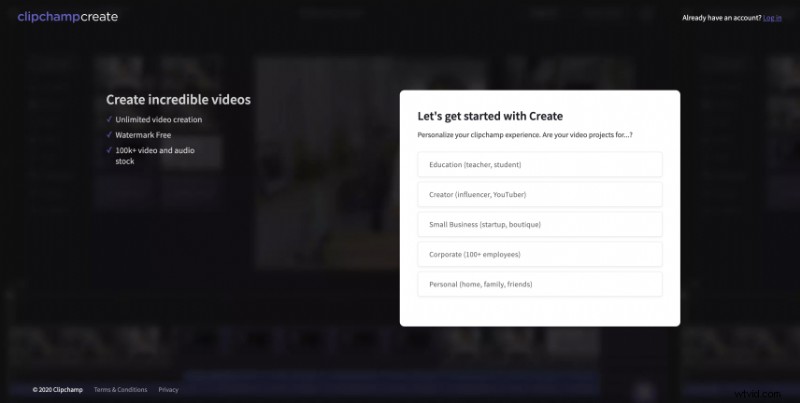
Krok 2:Vytvořte nový projekt
Vyberte tlačítko Vytvořit video na levém postranním panelu. Nabízíme pět různých formátů, ze kterých si můžete vybrat. Vyberte poměr videa, který nejlépe vyhovuje vašemu projektu. Pokud chcete nahrávat na kanál YouTube, doporučujeme použít širokoúhlý poměr stran 16:9.
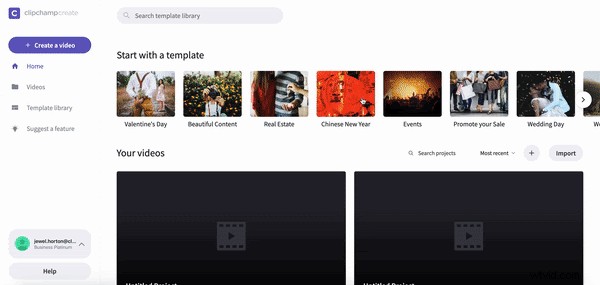
Krok 3. Přidejte svá média
Jakmile je projekt vytvořen, budete přesměrováni do editoru Clipchamp. Chcete-li získat přístup k videu, které chcete oříznout, vyberte + Přidat média tlačítko v levém panelu nástrojů. Odtud můžete přetáhnout svá média nebo zvolit Procházet mé soubory možnost vybrat jeden z vašeho počítače.
Pokud nemáte vlastní média, se kterými byste mohli pracovat, můžete si vybrat z naší nabídky stopáží.
Chcete-li přidat skladové video, klikněte na Zásoba na levém panelu nástrojů, zadejte hledané výrazy do vyhledávacího panelu a klikněte na + tlačítko pro přidání klipů do vaší knihovny médií. Pro návrat do editoru klikněte na Zavřít tlačítko.
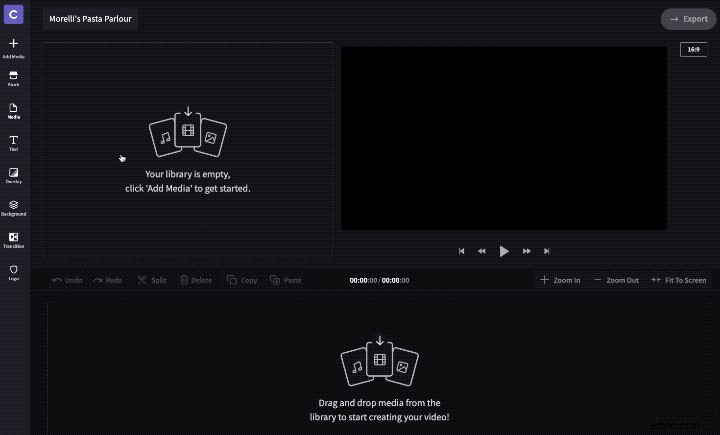
Krok 4. Přidejte své klipy na časovou osu editoru
Chcete-li začít upravovat své klipy, musíte je přidat na časovou osu editoru. Chcete-li to provést, klikněte a přetáhněte klip na časovou osu. Jakmile klip přetáhnete do správné polohy, aby jej pustil, zobrazí se zelený obrys a zelené tlačítko +.
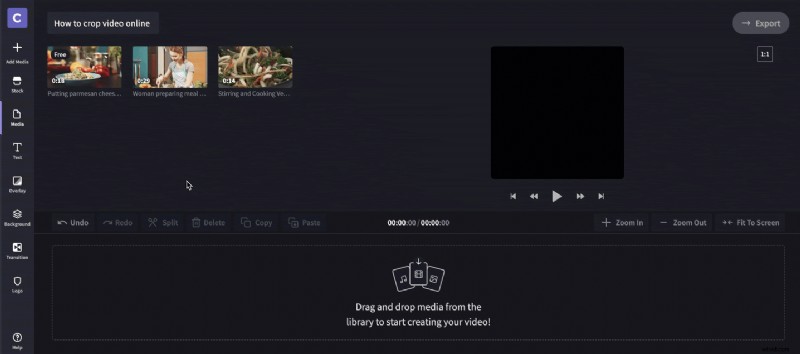
Krok 5. Oříznutí videa
Nyní, když je video vybráno, můžete své video snadno oříznout, aby se vešlo do rámečku, a to dvěma způsoby.
Existují běžné situace, kdy nechceme sdílet video ve stejném poměru, ve kterém jsme ho natáčeli. Můžete například oříznout video na šířku (16:9) na čtvercový poměr (1:1) na sdílejte na svém kanálu Instagram jako v příkladu níže.
Chcete-li oříznout video, vyberte klip na časové ose úprav a v nabídce, která se zobrazí výše, vyberte možnost Změna velikosti možnost s názvem Crop to Fill . Při použití této možnosti bude video oříznuto tak, aby odpovídalo jeho poměru – v tomto případě dojde k efektivnímu přiblížení obrazu.
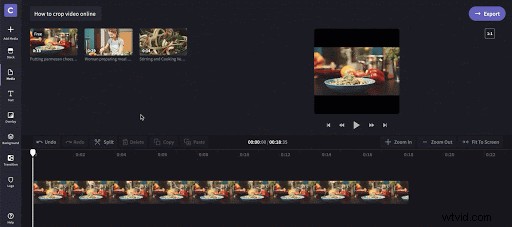
Kromě oříznutí můžete využít další nástroje pro úpravy aplikace Create, aby bylo vaše video správné.
Krok 6. Kontrola a export
Než skončíte, nezapomeňte své video zkontrolovat. Až budete spokojeni, klikněte na tlačítko Exportovat v pravém horním rohu editoru, vyberte rozlišení a klikněte na Pokračovat .
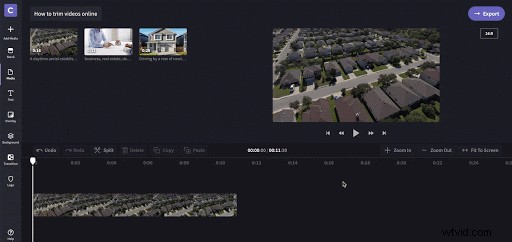
Jak tedy vidíte, oříznutí videa online nemusí být obtížné! Náš editor z toho dělá rychlý proces bez složitých režií. Tady to máte, nyní jste připraveni sdílet své video online a užívat si výhod sociálních médií.
Clipchamp byl nedávno vybrán systémem Windows Report jako nejlepší bezplatný editor videa pro Windows 11. Windows Report je vysoce důvěryhodný webový zdroj pro produkty a služby související s Windows, včetně novinek a tipů pro technické uživatele.Poslední aktualizace 18. května 2020
